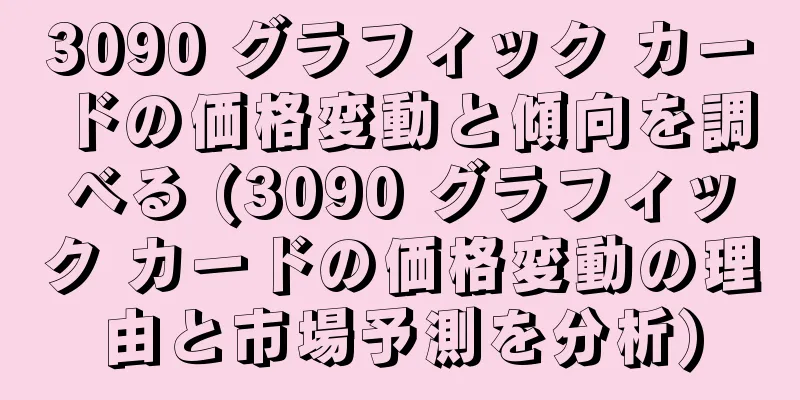Win10でコンピュータの構成を確認するにはどうすればいいですか? (Win10 コンピューターでコンピューター構成を確認する方法の詳細な紹介)
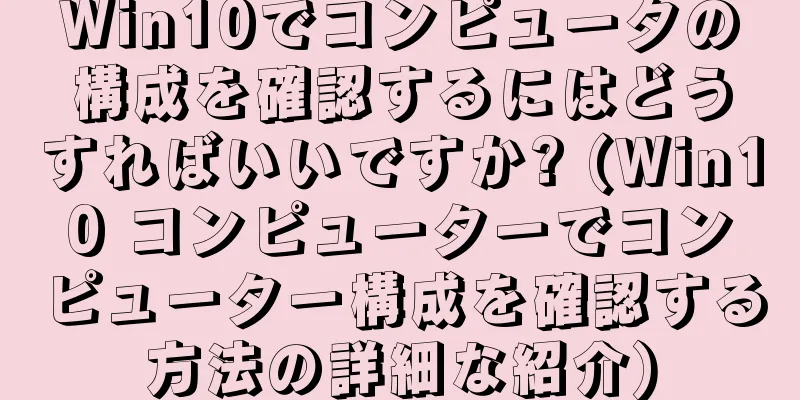
|
Win10 コンピュータを使用する場合、コンピュータの構成情報を理解することが非常に重要です。新しいソフトウェアのインストール、大規模なゲームの実行、ハードウェアのアップグレードなど、コンピューターの特定の構成を知っておくと、操作が容易になり、より適切な判断を下すことができます。この記事では、Win10 コンピューターでコンピューター構成を表示する方法を詳しく説明し、読者が自分のコンピューターのハードウェアとソフトウェアの情報をすばやく取得できるようにします。 システム情報からコンピュータの基本構成を確認します はじめに: Win10 コンピュータには、コンピュータの基本的な構成情報を簡単に表示できる「システム情報」ツールが用意されています。 スタート メニューを開き、「システム情報」を検索して開きます。左側のナビゲーション バーで「システムの概要」をクリックすると、オペレーティング システム、プロセッサ、メモリ、マザーボードなどの基本的な構成情報が表示されます。左側のナビゲーション バーで「コンポーネント」→「ディスプレイ」をクリックすると、詳細なディスプレイ情報が表示されます。 デバイスマネージャーを使用してハードウェア構成を表示する はじめに: Win10 コンピュータの「デバイス マネージャー」を使用すると、コンピュータのハードウェア構成情報を表示できます。 スタート メニューを開き、「デバイス マネージャー」を検索して開き、「ディスプレイ アダプター」、「サウンド、ビデオ、およびゲーム コントローラー」などのさまざまなカテゴリを展開して、対応するハードウェアの構成情報を表示します。 タスクマネージャーでパフォーマンス設定を確認する はじめに: Win10 コンピュータの「タスク マネージャー」は、コンピュータのパフォーマンス構成情報を表示できる包括的なパフォーマンス監視インターフェイスを提供します。 Ctrl+Shift+Esc キーを押して「タスク マネージャー」を開きます。「パフォーマンス」タブをクリックすると、CPU、メモリ、ディスク、ネットワークなどのパフォーマンス パラメータが表示されます。「スタートアップ」タブをクリックすると、起動時に起動するプログラムと起動速度に影響する構成が表示されます。 サードパーティのツールを使用して詳細な構成を表示する はじめに: システムに付属するツールに加えて、コンピューターの構成情報をより詳細に表示するのに役立つサードパーティ製ソフトウェアもいくつかあります。 Speccy、CPU-Z などのソフトウェアを使用することをお勧めします。対応するソフトウェアをダウンロードしてインストールし、それを開いて、より詳細なハードウェアとシステム情報を表示します。 オペレーティング システムのバージョンと更新情報を表示する はじめに: オペレーティング システムのバージョンと更新情報を知ることは、ソフトウェアの互換性とシステムのセキュリティにとって非常に重要です。 スタート メニューを開き、設定アイコンをクリックして、「システム」→「バージョン情報」を選択すると、オペレーティング システムのバージョン番号と関連する更新情報が表示されます。 ハードディスクとパーティションの情報を取得する はじめに: ハードディスクとパーティション情報は、ストレージスペースの管理とデータのバックアップにとって非常に重要です。 スタート メニューを開き、「ディスクの管理」を検索して開くと、ディスク サイズ、パーティション フォーマットなど、ハード ディスクとパーティションに関する詳細情報を表示できます。 プロセッサとメモリの情報を理解する はじめに: プロセッサとメモリは、コンピュータのパフォーマンスに影響を与える重要なハードウェア コンポーネントです。 スタート メニューを開き、「タスク マネージャー」を検索して開き、「パフォーマンス」タブをクリックして、プロセッサ モデルとコア数、メモリ容量と使用量を表示します。 グラフィックカードとモニターの構成を確認する はじめに: グラフィック カードとモニターの構成は、ゲームやグラフィック編集などのアプリケーションにとって非常に重要です。 スタート メニューを開き、「デバイス マネージャー」を検索して開き、「ディスプレイ アダプター」を展開してグラフィック カード モデルを表示します。「システム情報」の「コンポーネント」→「ディスプレイ」に移動して、モニターの特定の情報を表示します。 ネットワークアダプタと接続情報の理解 はじめに: ネットワーク アダプターと接続情報を理解することは、ネットワークのセットアップとトラブルシューティングにとって重要です。 スタート メニューを開き、「デバイス マネージャー」を検索して開きます。「ネットワーク アダプター」を展開して、ネットワーク アダプターの構成情報を表示します。右下隅のネットワーク アイコンをクリックすると、現在接続されているネットワークの名前と速度が表示されます。 オーディオデバイスとドライバーについて学ぶ はじめに: オーディオ デバイスとドライバーの情報は、サウンド設定とオーディオ編集にとって非常に重要です。 スタート メニューを開き、「デバイス マネージャー」を検索して開き、「サウンド、ビデオ、およびゲーム コントローラー」を展開して、オーディオ デバイスとドライバーの構成情報を表示します。 電源管理構成の表示 はじめに: 電源管理の構成は、バッテリー寿命を延ばし、ハードウェアを保護するために重要です。 スタート メニューを開き、「コントロール パネル」を検索して開き、「ハードウェアとサウンド」→「電源オプション」を選択して、電源管理構成を表示および調整します。 システムアップデートを確認する はじめに: オペレーティング システムをタイムリーに更新すると、脆弱性が修正され、パフォーマンスが向上し、機能が追加されます。 スタートメニューを開き、設定アイコンをクリックし、「更新とセキュリティ」→「Windows Update」を選択してシステム更新ステータスを確認します。 システムのセキュリティ構成を理解する はじめに: システム セキュリティ構成は、個人のプライバシーを保護し、悪意のある攻撃を防ぐために非常に重要です。 スタートメニューを開き、「セキュリティ センター」を検索して開くと、ファイアウォール、ウイルス対策ソフトウェア、ネットワーク保護などのセキュリティ構成情報を表示できます。 インストールされているソフトウェアのリストを表示する はじめに: インストールされているソフトウェアのリストを知ることは、ソフトウェアの管理とアンインストールに非常に重要です。 スタートメニューを開き、設定アイコンをクリックし、「アプリ」→「アプリと機能」を選択して、インストールされているソフトウェアの一覧を表示します。 コンピュータの構成情報を把握することは、システムの安定性を維持し、パフォーマンスを向上させ、問題を解決するための重要なステップです。この記事で紹介した方法を使用すると、Win10 コンピューターのハードウェアとソフトウェアの構成情報を簡単に取得でき、日常の使用とメンテナンスの参考になります。 |
<<: CDEF ローカル ディスクのドライブ文字表示をなくすソリューション (CDEF ローカル ディスクのドライブ文字を非表示にしてデータのセキュリティを保護する方法)
>>: 電源ボタンが反応しないときにノートパソコンを回復する方法(ノートパソコンの電源問題を簡単に解決し、コンピューターに新たな命を吹き込む方法を教えます)
推薦する
『走れ並木を』(1961年版)の魅力と評価:みんなのうたの名作を振り返る
「走れ並木を」:NHKの歴史的ショートアニメの魅力 1961年にNHK教育テレビ(現在のNHK Eテ...
授乳中に携帯電話をいじるのは有害でしょうか?授乳中に行うべき最善のことは何ですか?
出産後、母親は授乳期に入り、赤ちゃんに毎日ミルクを与えるようになることは誰もが知っています。赤ちゃん...
糖尿病患者が頼りにしている家庭用血糖測定器はどれくらい正確なのでしょうか? 10をテストしました
Dad Reviewは、浙江省計量研究所(以下、計量研究所)および公式権威メディアHangzhou....
糖尿病だと何も食べられないんですか?栄養失調に注意してください!
画像元: freepik.com国際糖尿病連合(IDF)の2021年のデータによると、中国は世界で最...
人生最後の転落:おばあちゃんと100万人の老後のジレンマ
2021年1月、祖母は82歳で悲痛な晩年を終えました。彼女を徐々に押しつぶしていったのは、度重なる骨...
360n7の画面解像度はどれくらいですか(DPインターフェースとDPインターフェースの違い)
今日は主にゲームに焦点を当てて、DP と HDMI インターフェースの違いと、DP インターフェース...
黄色いスイカの名前は何ですか?スイカの中にある黄色い塊は何ですか?
海南島は南部のスイカの主な生産地です。独特の気候特性により、一年を通じてさまざまな品種のスイカが豊富...
Baidu Netdisk のダウンロード (便利なストレージ、高速ダウンロード、共有が簡単、Baidu Netdisk はファイルを簡単かつ整然と処理するのに役立ちます)
インターネットの急速な発展に伴い、ファイルの保存と共有はますます重要になっています。その機能により、...
重要なポイントを強調します。喘息に関するよくある誤解6つ。あなたもその一人ですか? |喘息のこと②
最近は気温が下がり、秋冬の空気の乾燥も相まって朝晩の寒暖差が顕著になり、喘息発作が増えています!デー...
高橋留美子劇場『人魚の森』の魅力と評価:ファンタジーの世界へ誘う傑作アニメ
高橋留美子劇場 人魚の森 - タカハシルミコゲキジョウ ニンギョノモリ 高橋留美子という名前を聞いて...
産後、汗をかく前にお風呂に入ってもいいですか?産後、汗をかく前にお風呂に入るルールは何ですか?
女性は出産後も産後うつ状態が続くことは誰もが知っています。これは産後の回復にとって非常に重要な時期で...
いつも詰まっているしゃがみ式トイレの問題を解決する方法(しゃがみ式トイレの詰まりの問題に効果的に対処する)
また、掃除作業にも支障をきたします。しゃがみ式トイレは常に詰まっており、これは多くの家庭でよく見られ...
なぜ寝ているときに手を上げるのが好きな人がいるのでしょうか? 「手を上げて寝る姿勢」を長時間続けると、このような怪我をする可能性があります →
次のような経験をしたことがありますか:いろいろな体位を試してみましたが、眠ることができませんでした。...
にゃんこい!の魅力と評価:猫耳と青春のハーモニー
にゃんこい! - 猫と少年のラブコメディの魅力 2009年に放送されたTVアニメシリーズ「にゃんこい...